
Mega.co е облачно хранилище, което предлага на своите потребители безплатно 50 GB пространство за съхранение. Това изречение звучи примамливо, нали??
Много такова значително увеличение на твърдия диск не боли. Всички данни, съхранявани в облачното хранилище на Mega.co, са криптирани..
Съдържание:- Функции за мега съхранение
- Регистрирайте се в MEGA
- Как да използвате Mega.nz
- Споделяне на папки в MEGA
- Как да получите линк в Mega.nz
- Изводи на статията
След като през 2012 г. най-голямата услуга за хостинг на файлове Megaupload беше закрита с решение на американските власти, нейният основател Ким Дотком пусна нова облачна услуга за съхранение на файлове в Интернет.
Основателят на Megaupload се скри от преследването на американското законодателство в Нова Зеландия. Точно една година след затварянето на популярната услуга за хостинг на файлове, която се използва от над 160 милиона потребители от цял свят, стартира нов проект: облачното съхранение на файлове в Мега.
С течение на времето услугата MEGA беше купена от инвеститори от Китай.
Функции за мега съхранение
Основната разлика между облачното съхранение на Mega.co и подобни ресурси е, че в момента облачното хранилище предлага на регистрираните потребители безплатни 50 GB пространство за съхранение за съхранение на техните файлове. Mega co nz няма ограничения за размера на файловете, качени в хранилището.
Името на услугата MEGA означава „Шифриран глобален достъп на MEGA“ (Шифрован глобален достъп на MEGA).
Облачното съхранение ви позволява да качвате файлове на сървъра, да ги съхранявате там, както и да споделяте файлове с други потребители. По време на процеса на изтегляне файловете се криптират в браузъра, използвайки алгоритъма AES, което гарантира тяхната защита срещу неоторизиран достъп.
Физически файловете се съхраняват в облачното хранилище в криптиран вид, администрацията на облачната услуга няма достъп до тях..
Услугата за споделяне на файлове Mega има поддръжка за много езици, включително руския език. За да започнете да използвате облачно хранилище, ще трябва да се регистрирате с него.
Mega.nzРегистрирайте се в MEGA
След като влезете в сайта https://mega.nz/ чрез защитена връзка, на главната страница на услугата в горния панел трябва да изберете руския език за по-удобно използване на съхранението.
След това трябва да кликнете върху бутона "Регистрация" в горния панел на прозореца на услугата. В съответните полета въведете данните си (не непременно реални, ще влезе някои вход), въведете своя имейл адрес (реален) и след това изберете парола, за да въведете хранилището в облачен файл.
След като поставите отметка в квадратчето срещу елемента за съгласие за предоставяне на услугите на тази услуга, ще трябва да кликнете върху бутона „Регистрация“, за да завършите процедурата за регистрация в облачното съхранение на Мега.

След това ще трябва да въведете вашата пощенска кутия, посочена при регистрацията, да отворите имейл от Tim MEGA. и след това следвайте връзката, за да завършите процеса на регистрация в хранилището. Ще трябва да въведете данните, посочени по време на регистрацията, и да въведете хранилището в облачен файл.
Как да използвате Mega.nz
След стартиране на хранилището пред вас се отваря прозорецът на менюто "Файлов мениджър". В горната част е лентата с менюта, а отдолу е зоната за работа с изтеглени папки и файлове. Вдясно е колоната за управление на паметта и дисплей.
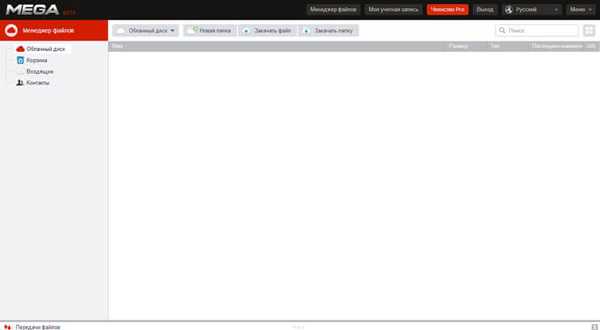
Потребителите на Mozilla Firefox се насърчават да инсталират добавката MEGA EXTENSION. Без да инсталират добавки, разработчиците препоръчват да използвате браузъра Google Chrome. Тъй като имам основния браузър Firefox, инсталирах препоръчаното разширение за моя браузър.
Разликата в използването на услугата в браузъра Google Chrome е, че за разлика от други браузъри, използвайки Google Chrome, ще бъде възможно да се качват не само файлове, но и цели папки в облачното хранилище Mega.co.
Ето как изглежда контролния панел за съхранение в Mozilla Firefox. Бутонът "Ново изтегляне" се намира на панела. С помощта на бутона "Ново качване" файловете се изтеглят в облачното хранилище.

В браузъра Google Chrome на панела има два бутона „Качване на файл“ и „Качване на папка“. Използвайки бутона „Качване на файл“, можете да качите файла в облачното хранилище от вашия компютър. След като кликнете върху бутона "Качване на папка", се отваря прозорецът на Explorer, в който трябва да изберете папка за изтеглянето му във файловото хранилище.

За да заобиколят това, потребителите на други браузъри могат да създадат в Мега папка с точно същото име като папката на компютъра, която трябва да бъде изтеглена в хранилището. След това трябва да отворите папката на компютъра и да заредите съдържанието му в новосъздадената папка в файловото хранилище. По този начин желаната папка ще бъде напълно заредена в Мега.
В лентата на менюто „Моят акаунт“ можете да разгледате състоянието си, количеството използвано пространство за съхранение и също да конфигурирате прехвърляне на данни.
Тук можете да промените броя на паралелните връзки за изтегляне и броя на паралелните връзки за изтегляне. Ако имате нужда от него, тогава можете да въведете ограничение на скоростта на изтегляне.
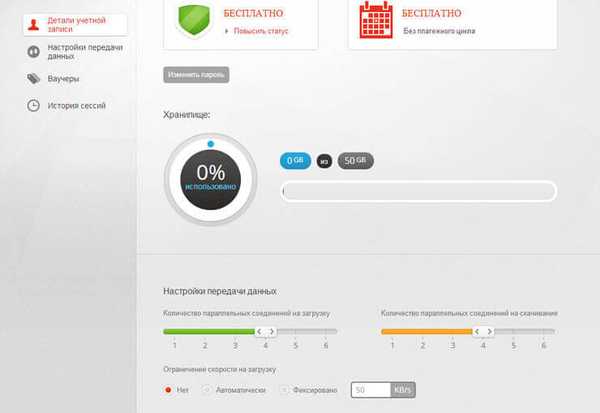
След като кликнете върху бутона на менюто „Членство Pro“, можете да изберете платен пакет за съхранение на по-голям обем на вашите файлове от 500 GB до 4 TB.
Ако щракнете върху бутона на менюто "Меню", тогава можете да се запознаете с правилата за използване на облачно съхранение на Mega.co по-подробно.
Можете да създадете нова папка, като кликнете върху бутона "Нова папка". В новосъздадената папка можете да качвате файлове, както и да създавате други нови папки в тази папка. След като щракнете с десния бутон върху папката, в контекстното меню можете да изберете подходящите команди за по-нататъшни действия с папката.
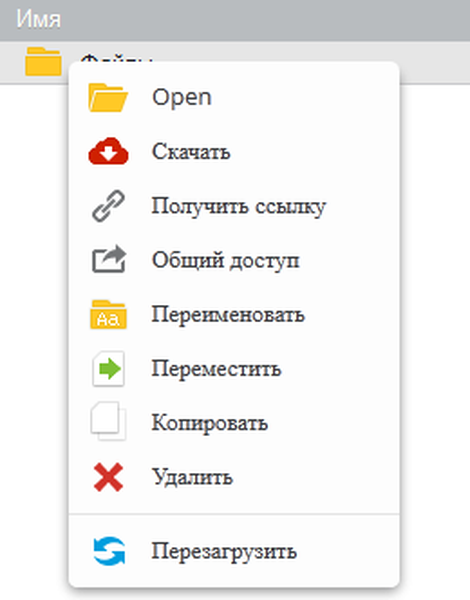
За да качите файлове в файловото хранилище на Mega.co, трябва да кликнете върху бутона „Качване на файл“ в браузъра Google Chrome, а в останалите браузъри - върху бутона „Ново качване“. В прозореца на Explorer, който се отваря, изберете файл или няколко файла наведнъж за качване в облачното хранилище.
Скоростта на изтегляне на файлове е неограничена, ако не сте я ограничили в настройките на услугата и зависи от скоростта на интернет връзката на вашия компютър. Можете да премествате файлове, качени в облачното хранилище, в папки, да ги преименувате, да ги споделяте, да получавате връзки към тях, да ги копирате или изтривате.
Можете да наблюдавате процеса на изтегляне и изтегляне на файлове в долната част на прозореца на услугата.
Работата с файлове в MEGA се осъществява чрез уеб интерфейса. Клиентите за компютър и други устройства все още не са пуснати.
Споделяне на папки в MEGA
Папки, съхранявани в облачната услуга Mega nz, могат да се споделят. За да направите това, щракнете с десния бутон върху папката и кликнете върху елемента "Споделяне" в контекстното меню. След това ще се отвори прозорецът "Споделяне", в който можете да дадете новите права за споделяне на потребители на тази папка.
Може да се интересувате също от:- Ние съхраняваме файлове в Yandex.Disk
- Google Drive (Google Drive) - облачно съхранение на файлове
- Microsoft OneDrive - услуга за съхранение на файлове
Ще трябва да въведете имейл адреса на потребителя и да изберете правата за използване на новия потребител, за да споделите папката, която се намира във вашето облачно хранилище. Можете да предоставите на друг потребител следните права: Само за четене, четене и запис, пълен контрол.
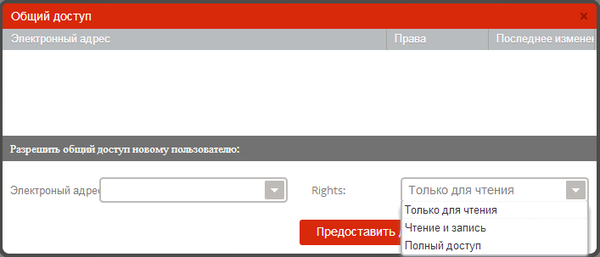
На имейл адреса на потребителя ще бъде изпратено писмо с връзка, която той ще трябва да щракне, за да получи достъп до съответната папка, разположена в мега хранилището на Мега файл. Споделените папки са малко по-различни на външен вид от останалите папки за облачно съхранение.
Как да получите линк в Mega.nz
За да предоставите на други потребители връзка за изтегляне на файла в облачното съхранение на данни в Мега, трябва да щракнете с десния бутон върху файла и да изберете елемента "Вземете връзка" в контекстното меню.
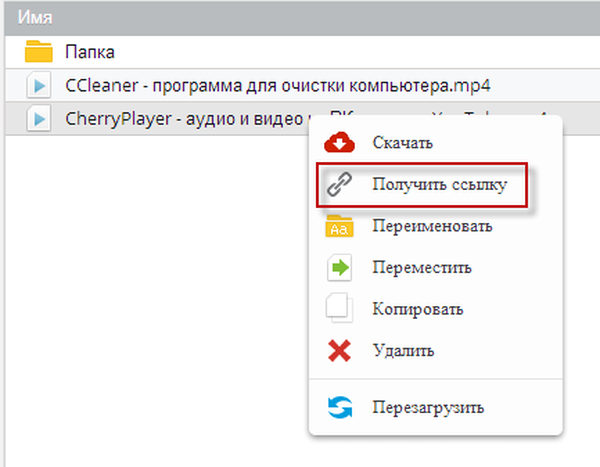
След това се отваря прозорецът "Връзки", в който ще видите линк за изтегляне на файла. Връзките за изтегляне в услугата за съхранение в облак MEGA са от два типа, които зависят от степента на поверителност на клавишите за защита.
В един случай връзката е достъпна за всички потребители на Интернет в нешифрован вид. Когато кликнете върху такава връзка, файлът ще бъде декриптиран и достъпен за изтегляне на неограничен брой потребители.
В друг случай криптираният файл може да бъде изтеглен само от потребителя, получил връзката към файла и специален код за защита. Без код за защита ще бъде невъзможно да изтеглите файл от подобна връзка.
В това изображение се активират два елемента „Файлова връзка“ и „Файлов ключ“. В този случай, когато кликнете върху подобен линк, всеки потребител в Интернет, който има достъп до тази връзка, може да изтегли този файл.
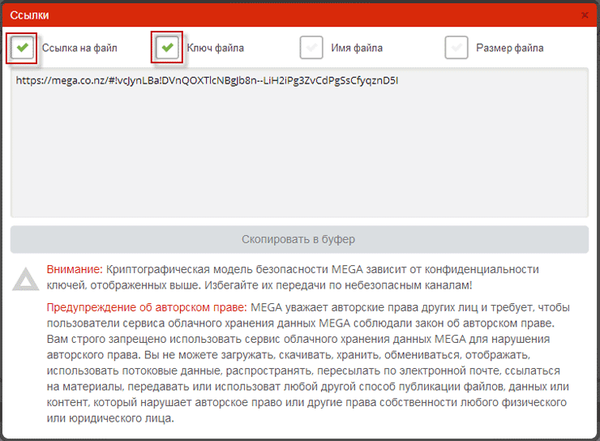
След като кликне върху връзката, потребителят може да изтегли файла от вашето хранилище в облака на Mega.co, като натисне бутона „Изтегляне“ за това.
Потребителят може да запише файла в собственото си хранилище Mega.co, ако натисне бутона „Импортиране“. В този случай файлът ще бъде импортиран от едно хранилище в друго, без да изтегля файла на компютъра. Ще бъде възможно да импортирате файлове, ако потребителят има собствено хранилище в услугата Mega.co.
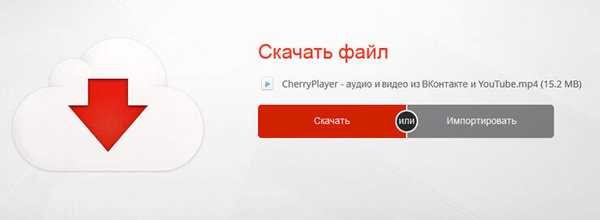
В това изображение се активира елементът "Връзка към файл". В този случай друг потребител ще може да изтегли този файл, ако в допълнение към връзката получи от вас ключ на файла за изтегляне на файла от облачното хранилище.
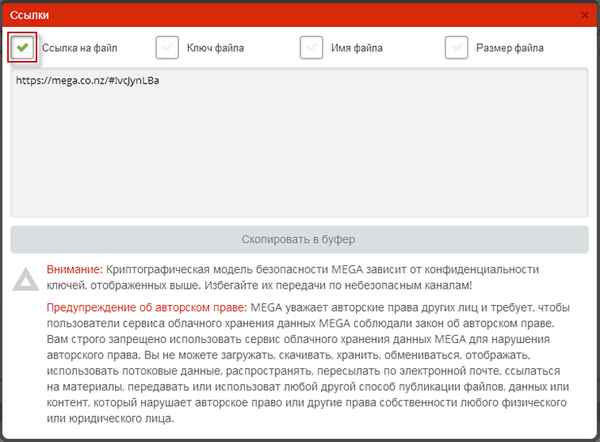
След като щракне върху връзката, в нов прозорец, потребителят ще трябва да въведе ключа за защита, получен от вас за изтегляне на файла, или да го запише във вашата файлова памет. След като въведе ключа, потребителят ще трябва да натисне бутона "Изтегляне" и да активира елемента "Съгласен съм с условията на услугите на MEGA".
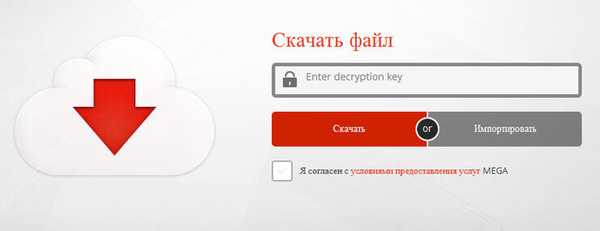
За да получите ключа за защита на изтегления файл, след като копирате връзката към файла, трябва да активирате бутона "Файлов ключ", другите бутони трябва да са неактивни понастоящем. Ще трябва да предоставите файла за ключ на друг потребител, заедно с връзка за изтегляне на файла.
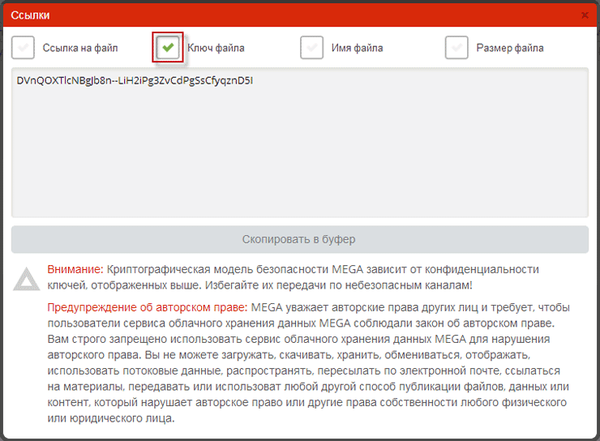
След като кликне върху връзката, получена от вас, в прозореца на облачната услуга Mega.co, потребителят ще трябва да въведе ключа за защита, получен от вас. След като въведете ключа на файла, ще трябва да се съгласите с условията на услугите на MEGA и след това да кликнете върху бутона "Изтегляне".
Когато кликнете върху бутона „Импортиране на файл“, той ще бъде запазен в облачното хранилище на потребителя, ако този потребител има свой акаунт в облачното съхранение на Mega co.
След това се отваря прозорецът "Изтегляне завършено", в който потребителят се подканя да запише файла ръчно, за да завърши изтеглянето. За да направите това, в прозореца "Изтеглете пълно" щракнете върху бутона "Запазване на файла" и в прозореца на Explorer, който се отваря, изберете местоположението, за да запазите изтегления файл, дайте име на файла и след това щракнете върху бутона "Запиши".
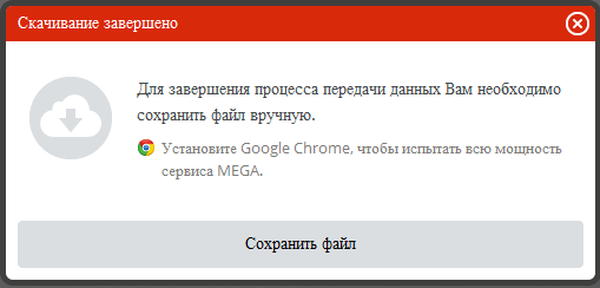
След това файлът ще бъде записан на вашия компютър.
Други елементи „Име на файл“ и „Размер на файла“ в прозореца „Връзки“ нямат специално значение за изтегляне на файлове и съдържат помощна информация за изтегления файл.
Поради факта, че файловете, хоствани в услугата за съхранение в облак, са криптирани, няма да можете да ги разглеждате, възпроизвеждате или слушате, докато те са в облачното хранилище. За да изтриете напълно файловете от облачно хранилище, ще трябва да изпразите кошчето.
Изводи на статията
Облачното съхранение на Mega co ви позволява безплатно да съхранявате данни за общо 50 GB на сървърите си. Файловете се съхраняват в облачното хранилище на данни в криптиран вид и най-важното е, че целият този обем за съхранение на данни се предоставя безплатно..
Послепис След това. как китайските инвеститори купиха MEGA, тарифната политика се промени в услугата, в резултат на което те вече не предоставят 50 GB свободно пространство.
Мега облачно съхранение - 50 GB безплатно съхранение (видео)
https://www.youtube.com/watch?v=Wjrpk4zx0IcПодобни публикации:- Облачно съхранение на Dropbox
- Cloud Storage Cloud Mail.Ru
- Outlook.com - Услуга за електронна поща на Microsoft
- DropMeFiles - споделяне на файлове до 50 GB
- Disk Karelia - Карелски диск за споделяне на файлове











